Как исправить ошибку драйвера Broadcom BCM20702A0 в Windows 10
Опубликовано: 2021-06-29В посте есть блестящие советы по устранению неполадок, как исправить ошибку драйвера Broadcom BCM20702A0 на ПК с Windows 10. Прочитайте всю рецензию, чтобы узнать все в деталях!
Совсем недавно многие пользователи Windows 10 столкнулись с неожиданным сообщением об ошибке драйвера BCM20702A0 при использовании Bluetooth. Однако эта ошибка довольно необычная, но она возникает, когда для соответствующего устройства не установлены правильные драйверы. Наряду с этим ошибка также возникает, когда драйвер отсутствует или устарел. Из-за этого Bluetooth не может обмениваться данными с операционной системой Windows, что приводит к ошибке драйвера Broadcom BCM20702A0.
Поэтому важно установить самую последнюю версию, а также совместимые драйверы для этого устройства. Помимо установки и обновления драйверов, существует множество других решений, которые вы можете рассмотреть, чтобы исправить ошибку драйвера BCM20702A0.
Самый рабочий способ исправить ошибку драйвера Broadcom BCM20702A0 в Windows 10
Загрузите и установите самые последние и оригинальные драйверы Bluetooth, чтобы исправить эту ошибку драйвера. Чтобы сделать это с легкостью, вы можете использовать Bit Driver Updater, универсальное решение для устранения всех возможных проблем, связанных с драйверами. Утилита обновления драйверов автоматически находит последние обновления драйверов, а затем также загружает их. Ниже находится кнопка загрузки, чтобы попробовать Bit Driver Updater бесплатно.

Наиболее эффективные решения для исправления ошибки драйвера Broadcom BCM20702A0 в Windows 10
Ниже приведены удобные и наиболее эффективные решения, позволяющие избавиться от ошибки драйвера BCM20702A0 на ПК с Windows. Давайте прочитаем их ниже:
Решение 1. Запустите средство устранения неполадок Bluetooth
Если вы получаете сообщение об ошибке, в котором говорится, что драйвер Broadcom BCM20702A0 недоступен для Windows 10, вам следует запустить средство устранения неполадок Bluetooth. Вот шаги для этого:
Шаг 1: Нажмите логотип Windows и клавиши I одновременно, чтобы вызвать настройки Windows.
Шаг 2: Затем из доступных вариантов вы должны выбрать « Обновление и безопасность ».
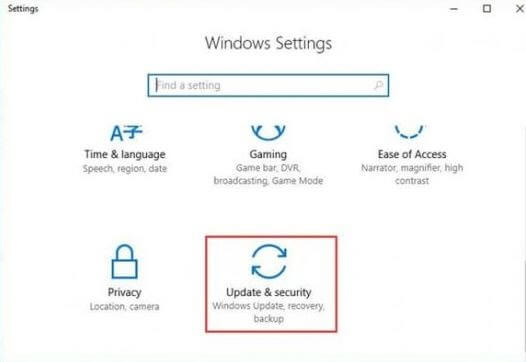
Шаг 3: В следующем окне выберите « Устранение неполадок » на левой панели.
Шаг 4: Теперь нажмите « Дополнительные средства устранения неполадок » в правой части окна.
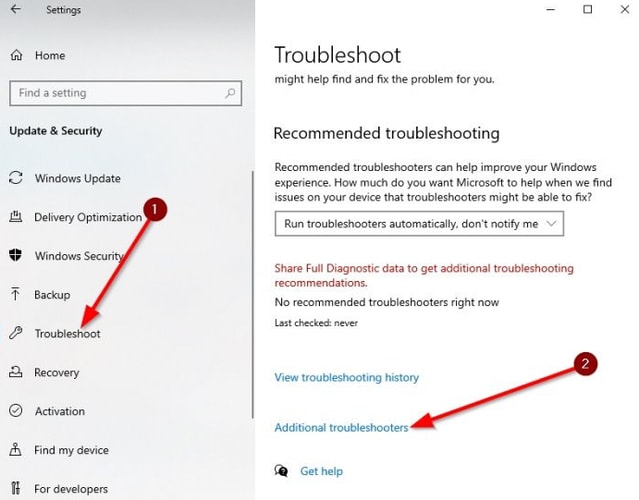
Шаг 5. Найдите устройство Bluetooth в разделе «Найти и устранить другие проблемы», а затем нажмите «Запустить средство устранения неполадок ».
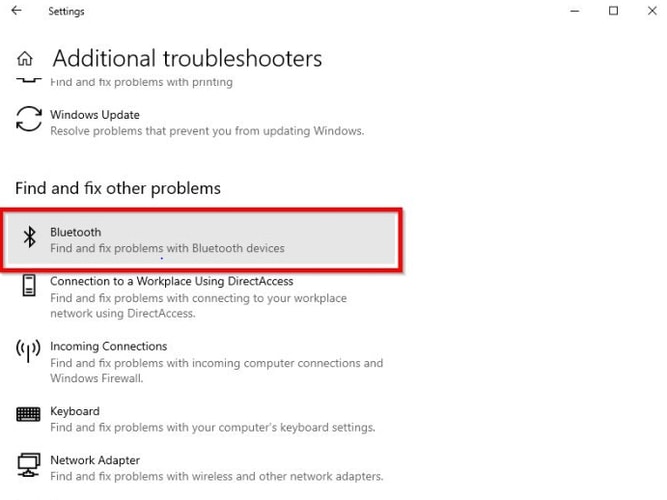
Теперь подождите, пока Windows обнаружит проблемы и исправит их. После этого перезагрузите систему и проверьте, недоступен ли драйвер Broadcom BCM20702A0 для Windows 10. Если нет, попробуйте другие решения, упомянутые выше.
Читайте также: 22 лучших бесплатных средства обновления драйверов для Windows 10, 8, 7 в 2021 году [обновлено]
Решение 2. Перезапустите службы Bluetooth
Ошибка драйвера BCM20702A0 может быть вызвана остановкой служб Bluetooth. Поэтому важно убедиться, что все необходимые службы Bluetooth находятся в рабочем состоянии. И, если службы запущены, то попробуйте перезапустить службы. Вот как проверить статус служб Bluetooth:
Шаг 1: Запустите диалоговое окно «Выполнить», одновременно нажав клавиши Windows + R.
Шаг 2: Затем введите services.msc в поле «Выполнить» и нажмите кнопку « ОК ».
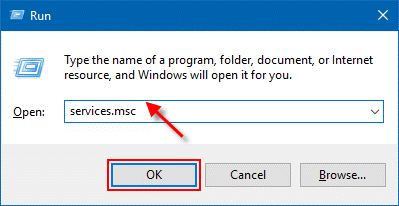
Шаг 3. Откроются службы Windows , в которых вам нужно найти следующие службы Bluetooth и убедиться, что все они работают.
Служба аудиошлюза Bluetooth
Служба поддержки Bluetooth
Служба поддержки пользователей Bluetooth

Шаг 4: Щелкните правой кнопкой мыши вышеупомянутые службы, чтобы перезапустить их.
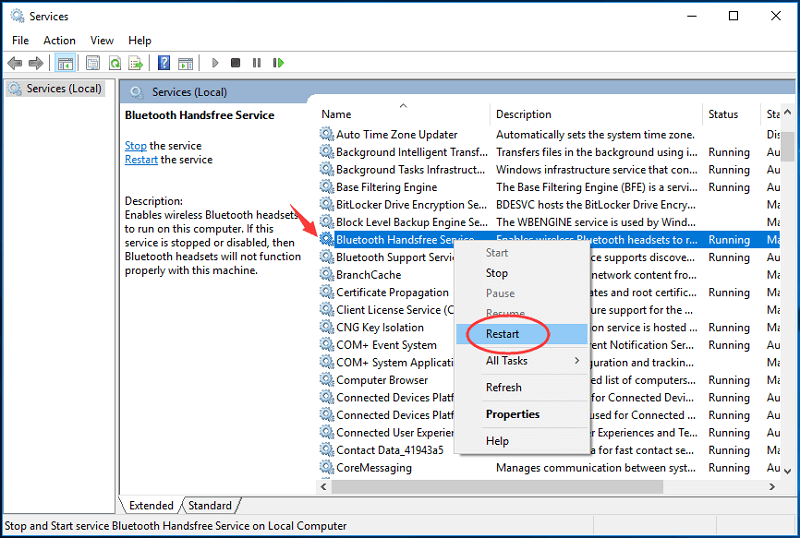
Шаг 5: Теперь, после перезапуска служб, вам нужно сделать двойной щелчок по службам, чтобы открыть Свойства .
Шаг 6: После этого нажмите « Тип запуска » и выберите « Вручную» в раскрывающемся списке меню.
Шаг 7: Затем проверьте, запущена ли служба. Если служба не запущена, нажмите кнопку «Пуск», чтобы запустить ее.
Шаг 8: Чтобы сохранить соответствующие изменения, нажмите « Применить », а затем « ОК ».
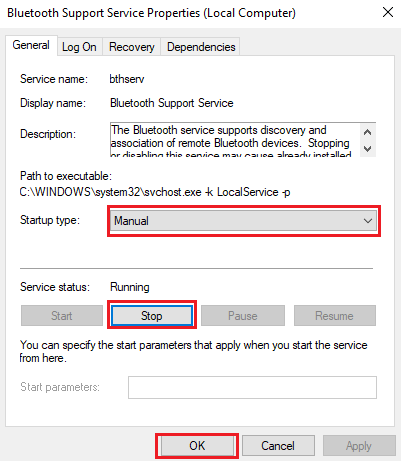
После выполнения вышеуказанных шагов попробуйте проверить, исправлена ли ошибка драйвера BCM20702A0 для Windows 10 или все еще сохраняется.
Читайте также: исправление подключений к аудиоустройствам Bluetooth и беспроводным дисплеям в Windows 10
Решение 3. Используйте режим полета
Мы знаем, что это исправление звучит немного странно, но оно сотворило чудо для многих пользователей, исправив эту ошибку драйвера. Убедившись, что режим полета отключен, можно исправить ошибку драйвера Windows 10 BCM20702A0. Для этого выполните следующие действия:
Шаг 1: Запустите настройки Windows .
Шаг 2: Выберите опцию « Сеть и Интернет ».
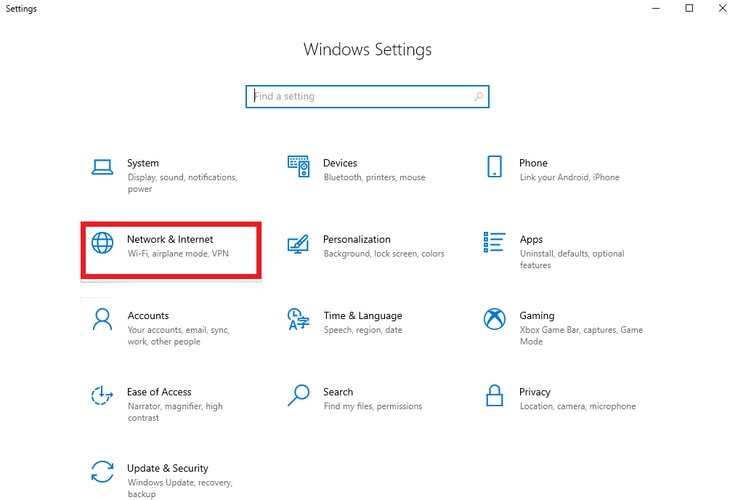
Шаг 3: Затем слева выберите « Режим полета» .
Шаг 4: Теперь убедитесь, что режим полета выключен .
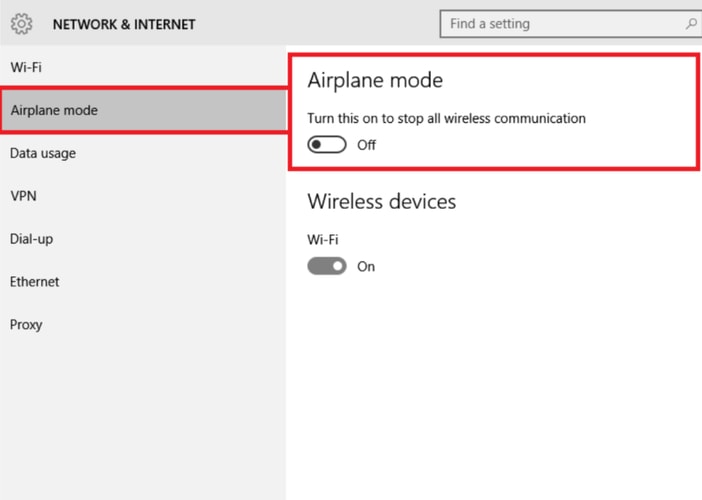
После этого попробуйте снова включить устройство Bluetooth на своем компьютере. Это должно исправить эту необычную ошибку драйвера. Если нет, выполните следующее исправление.
Читайте также: Загрузка и обновление драйвера USB 3.0 для Windows 10, 8, 7 {Советы}
Решение 4. Обновите драйвер Bluetooth
Наиболее действенным решением этой проблемы является обновление самого точного драйвера Bluetooth. Когда соответствующие драйверы пропадают или устаревают, очень часто встречается ошибка драйвера BCM20702A0. Поэтому вам следует время от времени обновлять драйверы Bluetooth. Вы можете загрузить и обновить драйверы Bluetooth с официального сайта производителя ПК, но это может быть сложно.
Следовательно, мы рекомендуем вам использовать лучшую программу обновления драйверов, такую как Bit Driver Updater, чтобы обеспечить автоматическое и правильное обновление драйверов. Bit Driver Updater автоматически распознает наиболее совместимые драйверы для вашего устройства и автоматически устанавливает их. Вот следующие шаги, которые необходимо выполнить, чтобы выполнить загрузку драйвера BCM20702A0 для Windows 10.
Шаг 1: Нажмите на кнопку ниже, чтобы загрузить Bit Driver Updater бесплатно.

Шаг 2: Запустите исполняемый файл и следуйте инструкциям на экране, чтобы завершить установку.
Шаг 3. После этого откройте средство обновления битовых драйверов и подождите, пока оно не просканирует ваш компьютер на наличие старых, отсутствующих или сломанных драйверов .
Шаг 4: В следующем окне будет показан подробный список драйверов, которые необходимо обновить.
Шаг 5: Найдите драйвер Bluetooth и нажмите кнопку « Обновить сейчас» , чтобы обновить его.
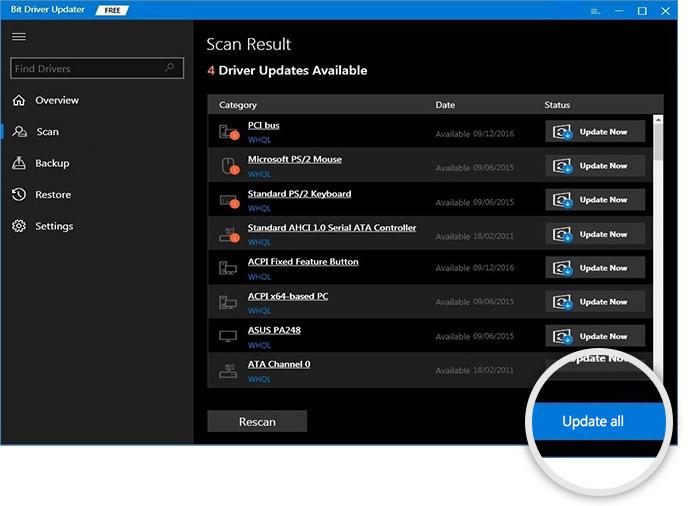
Если вы хотите обновить другие устаревшие драйверы вместе с драйвером Bluetooth, вы можете сделать это, просто нажав кнопку «Обновить все». Эта функция обновления драйверов в один клик доступна в полной версии инструмента. Кроме того, полная версия включает в себя множество других расширенных функций, таких как планирование сканирования, круглосуточная техническая поддержка, 60-дневная гарантия возврата денег, а также резервное копирование и восстановление.
Читайте также: Загрузка и установка драйвера Realtek Ethernet Controller для Windows 10/8/7
Ошибка драйвера Broadcom BCM20702A0 в Windows 10 — ИСПРАВЛЕНО
Таким образом, ошибка драйвера BCM20702A0 может быть легко и быстро исправлена. Надеюсь, теперь ваш драйвер Bluetooth начнет работать нормально. Дайте нам знать, какое решение сработало для вас, в комментариях ниже. Также делитесь своими вопросами и дополнительными предложениями в комментариях.
Прежде чем уйти, подпишитесь на нашу рассылку новостей, чтобы получать последние технические обновления, а также читать другие руководства по устранению неполадок, подобные этому. Вы также можете оставаться на связи с нами через Facebook, Instagram, Twitter и Pinterest.
